[解決済み]錆がクラッシュし続ける問題を修正する方法は?
![[解決済み]錆がクラッシュし続ける問題を修正する方法は? [解決済み]錆がクラッシュし続ける問題を修正する方法は?](https://luckytemplates.com/resources1/images2/image-6970-0408150808350.png)
Rustに直面すると、起動時または読み込み中にクラッシュし続けます。その後、指定された修正に従って、Rushクラッシュの問題を簡単に停止します…
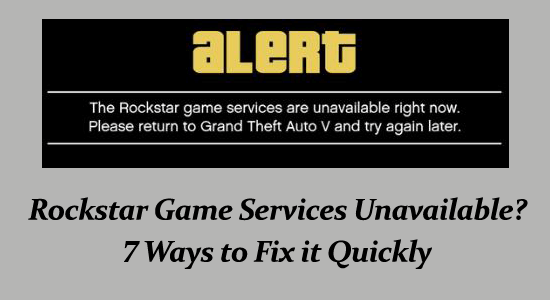
Grand Auto Theft V は、2013 年に Rockstar Games からリリースされた最も人気のあるアドベンチャー ゲームの 1 つです。プレイ中にさまざまなエラーが発生する可能性があります。
主に接続の問題やファイアウォールの問題が原因で発生するエラーの 1 つは、「現在、ロックスター ゲーム サービスを利用できません。」です。Grand Theft Auto V に戻って、後でもう一度お試しください。」
そのため、「Rockstarゲーム サービスが利用できません」エラーによって中断された場合は、記事に記載されているテスト済みの修正に従って、中断されないゲーム エクスペリエンスを取り戻してください。
破損した Windows システム ファイルを修復するには、高度なシステム修復をお勧めします。
このソフトウェアは、3 つの簡単なステップで Windows エラーを修正し、マルウェアから保護し、ジャンクをクリーンアップし、PC を最適化してパフォーマンスを最大化するワンストップ ソリューションです。
Rockstar Game サービスが利用できないと表示されるのはなぜですか?
さまざまな理由により、Rockstar ゲーム サービスが利用できなくなる可能性があります。理由の完全なセットを以下に示します。
利用できないロックスターゲームサービスを修正する方法?
Rockstar サービスが利用できない問題を修正するための高度なトラブルシューティング手順に従う前に、時間を節約するのに役立つ簡単なハックをいくつか紹介します。
目次
トグル
解決策 1: PC とゲームを再起動する
Rockstar ゲーム サービスが利用できない問題をトラブルシューティングする最初の解決策は、コンピューターとゲームを再起動することです。これを行うには、次の指示に従ってください。
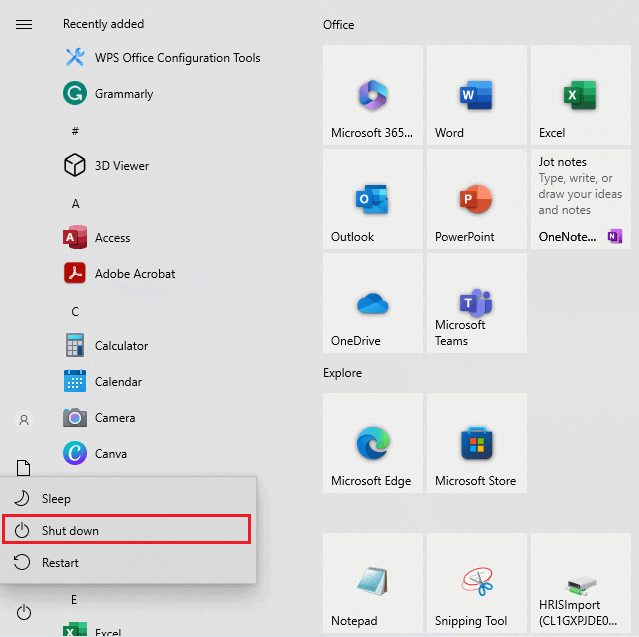
解決策 2: Rockstar Game Server Outrage を確認する
デバイスを再起動してもエラーが解決しない場合は、Rockstar サーバーのステータスが稼働中かどうかを確認する必要があります。メンテナンスなどによりサーバーがダウンしている場合が多く、「Rockstar Game Services are Unavailable on PC」エラーが発生する可能性があります。
次の Web サイトを使用して、サーバーが稼働しているかどうかを確認してください。ユーザーがいくつかの問題を報告した場合、必要なのはサーバー側の問題が解決されるまで待つことだけです。
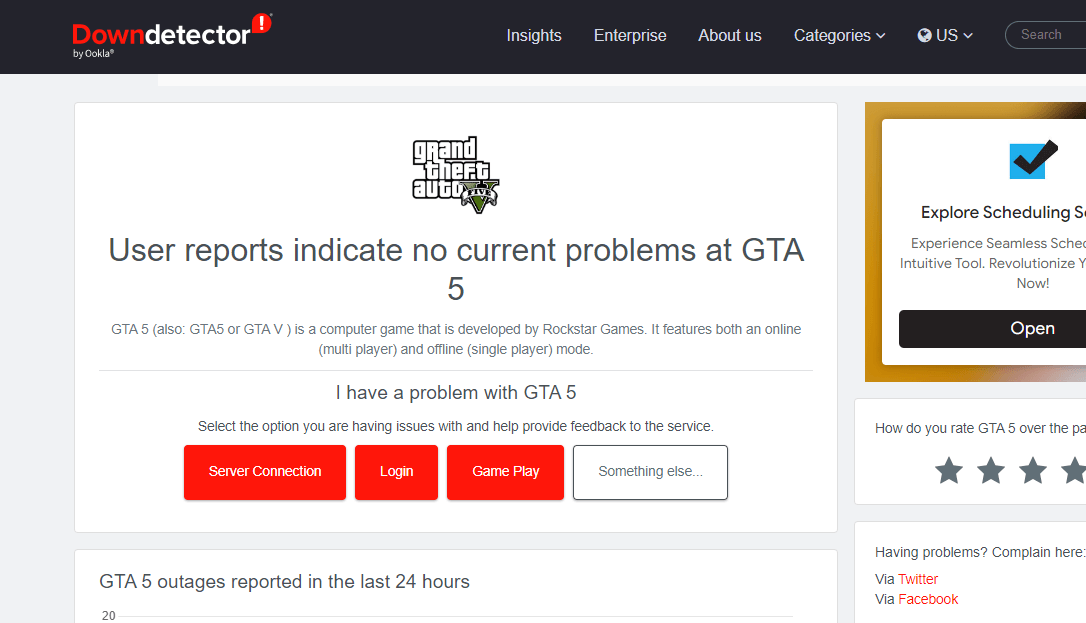
解決策 3: GTA モジュールを強制的にリセットする
GTA V モジュールを「ジャンプスタート」して、エラーが修正されるかどうかを確認することもできます。これらの GTA V 接続モジュールはエラー状態でスタックし、議論されている問題を引き起こす可能性があります。
この問題は、「言語変更」実行可能ファイルを起動して言語を変更することで修正できます。これにより、GTA は言語パックの新しいコピーをインストールしてダウンロードするようになります。したがって、ネットワーク モジュールはサーバーとの新しい接続を確立します。
こちらもお読みください: Windows 11 & 10におけるGTA 5エラー0xc000007bの6つのテスト済み修正
解決策 4: ウイルス対策/ファイアウォール保護スイートを無効にする
ウイルス対策プログラムはデバイスに不可欠ですが、一部のゲームではいくつかのバグが発生する可能性があります。さらに、デバイス上のウイルス対策プログラムは、デバイスに有害な可能性があると考えて、ゲームを含むいくつかのプログラムをブロックする場合があります。
以下の手順に従って、デバイス上の特定のアプリのファイアウォールを一時的に無効にしたり、保護スイートを無効にしたりできます。
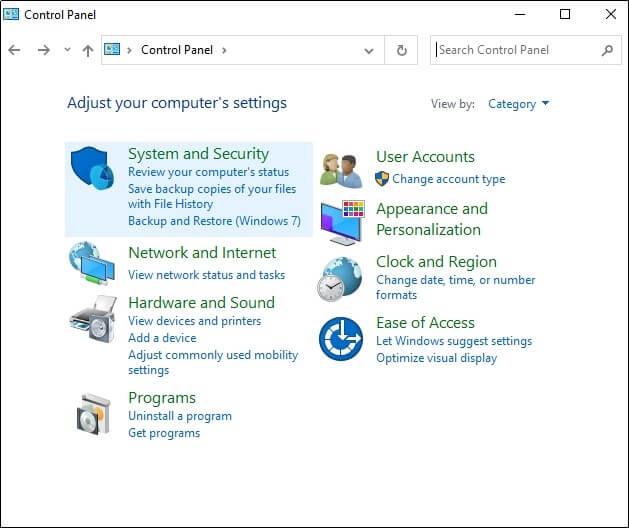
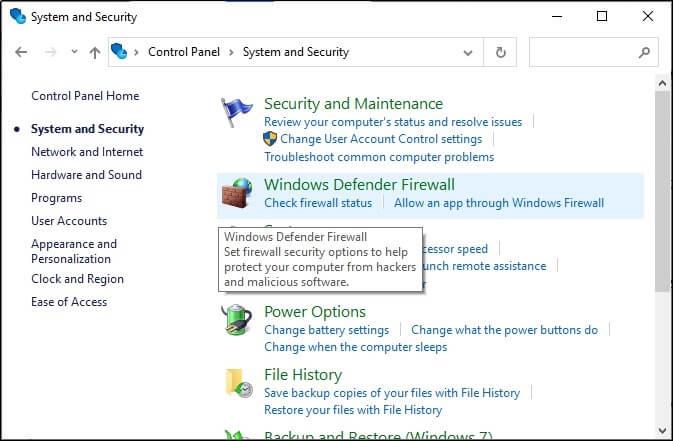
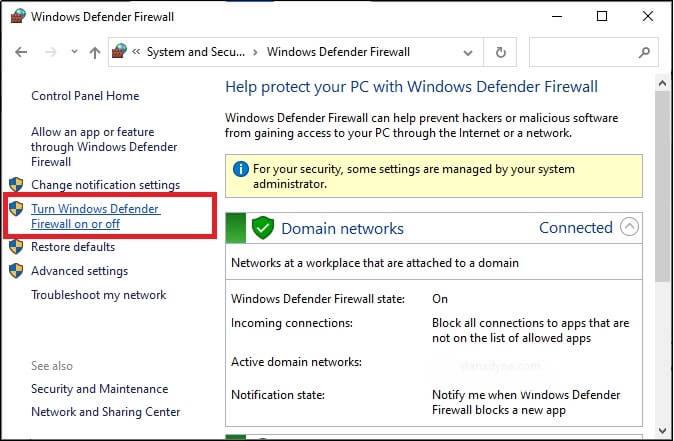
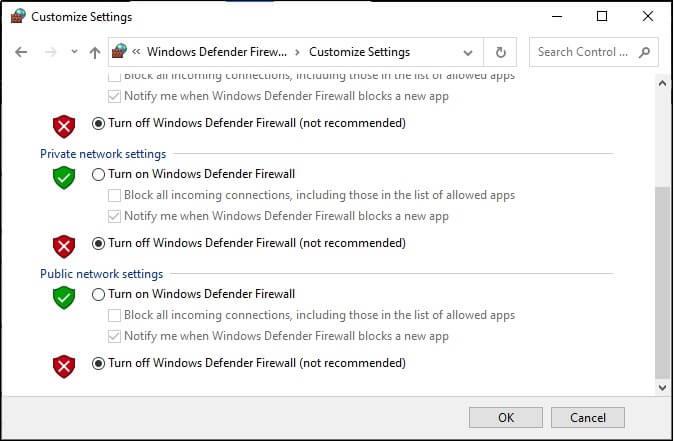
同様に、次の手順に従って、PC にインストールされているサードパーティのウイルス対策保護プログラムをオフにすることができます。 プログラムの [設定] メニューまたは [オプション] メニューに移動し、[保護を有効にする/無効にする]または[保護をオン/オフにする]を示すオプションを選択します。見つかったら、セキュリティを無効にするプロンプトを確認します。
解決策 5: DNS 設定を変更する
DNS (ドメイン ネーム システム) は、デバイス上のドメイン名を IP アドレスに変換します。ゲーム Web サイトがインターネット サービス プロバイダー (ISP) によってブロックされている場合は、別の DNS サービスに切り替えると解決できる場合があります。これにより、ISP が別のルートで Web サイトを起動するようにリダイレクトされ、IP アドレスのブロックが解除されます。
デバイスの DNS 設定を変更するには、次の手順に従ってください。
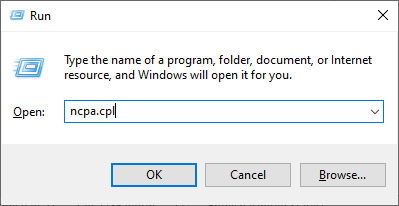
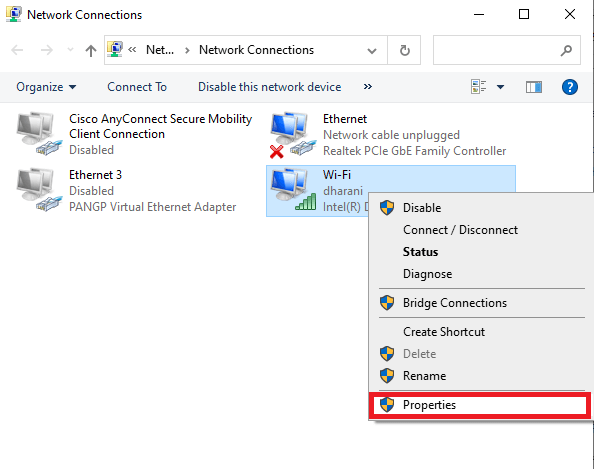

解決策 6: ネットワーク構成をリセットする (Windows)
Rockstarゲーム サービスが利用できないエラーは、デバイス上のローカル キャッシュをフラッシュし、Windows PC のネットワーク構成をリセットすることで解決できます。
ネットワーク構成をリセットする手順をいくつか紹介します。
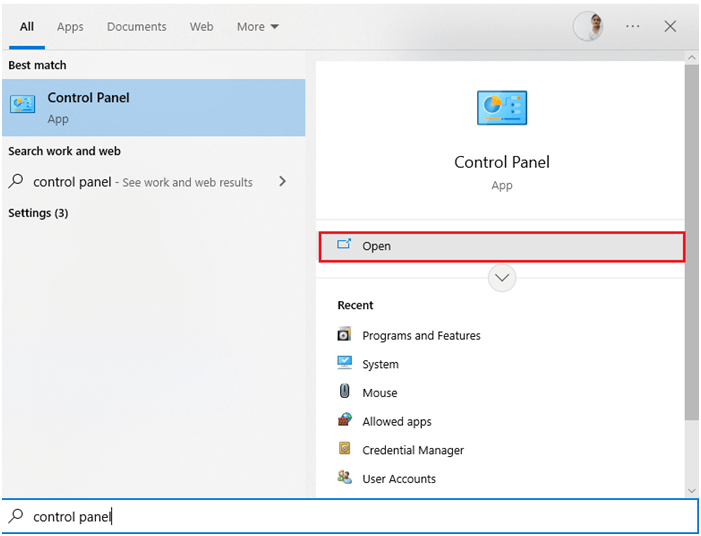
解決策 7: GTA V を再インストールする
何も問題が解決しない場合は、ゲームを再インストールしてみてください。競合するゲームをアンインストールし、ゲームの新しいコピーをインストールすると、競合する設定または破損した設定がすべて削除されます。ゲームのサイズはほぼ 100 GB 以上あるため、ゲームをダウンロードするには超高速インターネット接続があることをメモしてください。
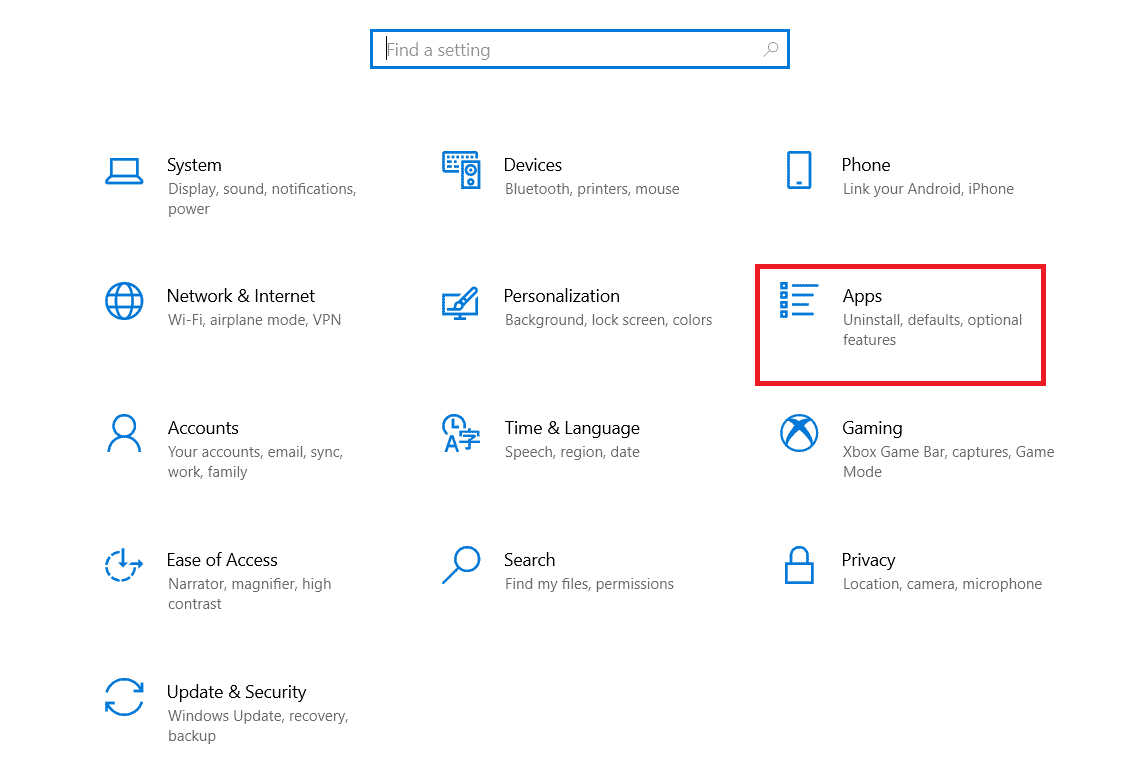
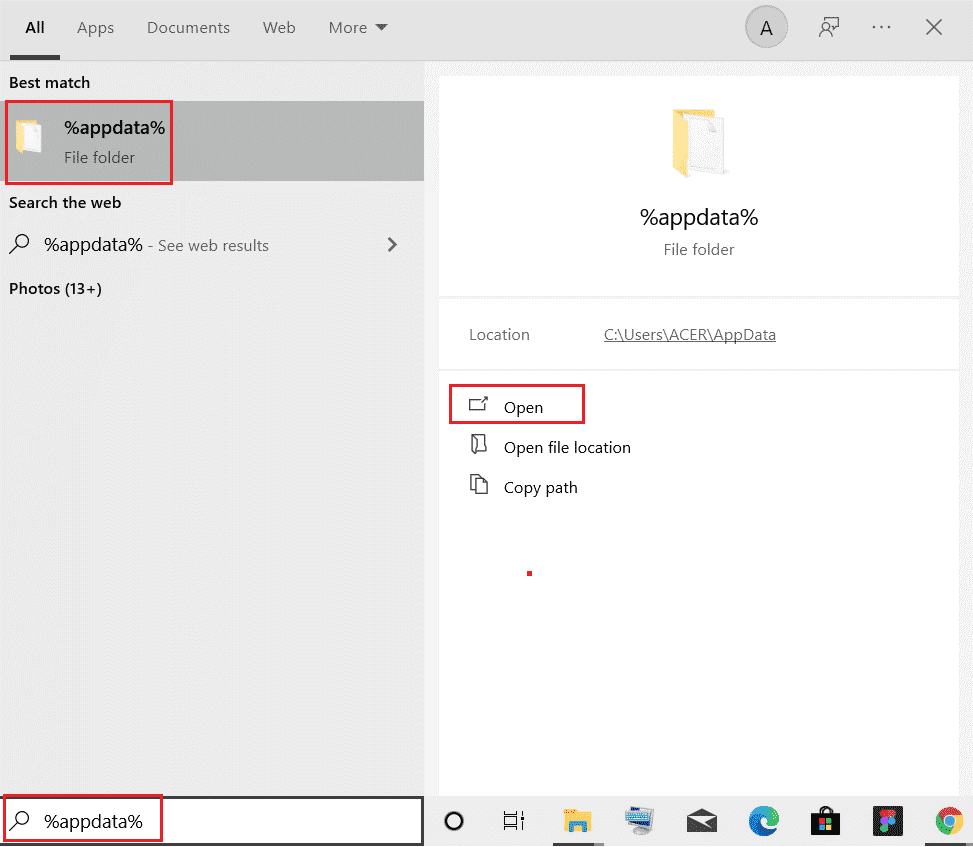
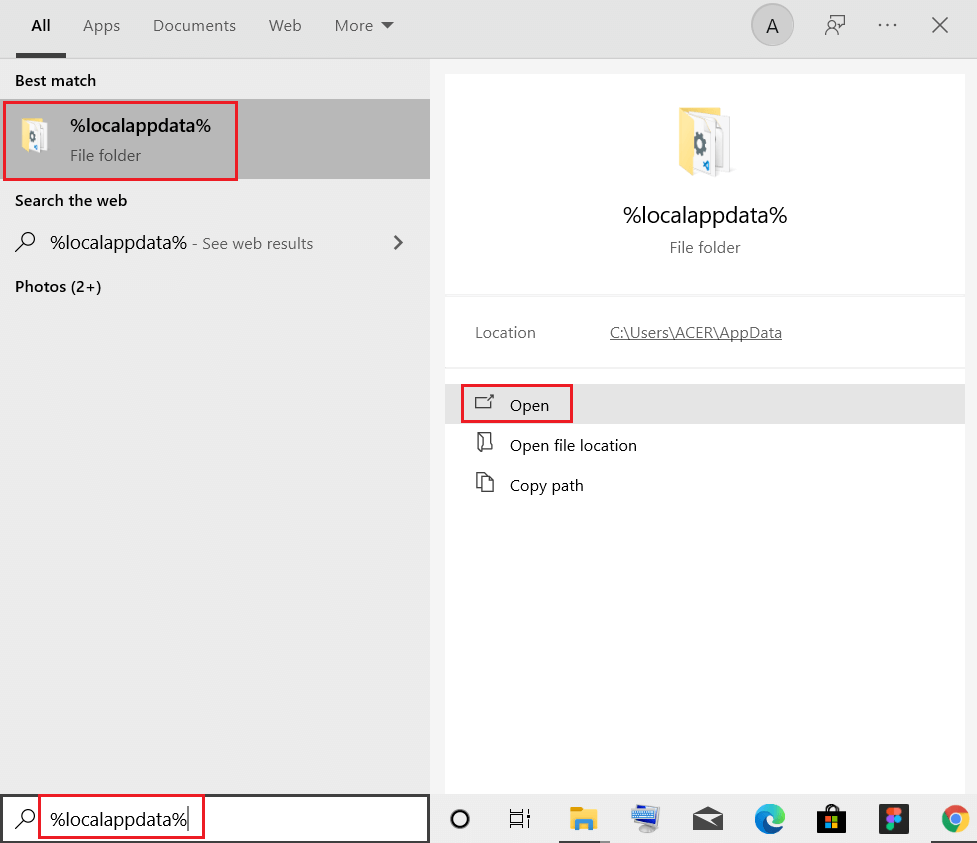
新しくインストールしたゲームでまだ問題が発生する場合は、ロックスター ゲームのサポートチームに連絡して技術サポートを受けることをお勧めします。サードパーティのアンインストーラーを使用してゲームをアンインストールし、コンピューターに痕跡やジャンク ファイルを残さずにゲームを完全にアンインストールすることもできます。
Windows PC でゲームのパフォーマンスを最適化する最良の方法
これにより、システム リソースが最適化されてゲームが強化され、より良いゲームプレイが提供されます。これだけでなく、 遅延や低い FPS の問題などの一般的なゲームの問題も解決します。
最後の言葉
以上が、Rockstar ゲームサービスが利用できないエラーを修正するための解決策の説明です。
上記の解決策は従うのが簡単で、そのうちの 1 つがあなたに役立つはずです。自分に合った解決策が見つかるまで、必ず 1 つずつ実行してください。
私たちのソリューションのいずれかがあなたのケースの問題を解決できれば幸いです。
幸運を..!
Rustに直面すると、起動時または読み込み中にクラッシュし続けます。その後、指定された修正に従って、Rushクラッシュの問題を簡単に停止します…
Intel Wireless AC 9560 コード 10 の修正方法について詳しく解説します。Wi-Fi および Bluetooth デバイスでのエラーを解決するためのステップバイステップガイドです。
Windows 10および11での不明なソフトウェア例外(0xe0434352)エラーを修正するための可能な解決策を見つけてください。
Steamのファイル権限がないエラーにお困りですか?これらの8つの簡単な方法で、Steamエラーを修正し、PCでゲームを楽しんでください。
PC での作業中に Windows 10 が自動的に最小化される問題の解決策を探しているなら、この記事ではその方法を詳しく説明します。
ブロックされることを心配せずに学生が学校で最もよくプレイするゲーム トップ 10。オンラインゲームの利点とおすすめを詳しく解説します。
Wordwallは、教師が教室のアクティビティを簡単に作成できるプラットフォームです。インタラクティブな体験で学習をサポートします。
この記事では、ntoskrnl.exeの高いCPU使用率を解決するための簡単な方法を紹介します。
VACを修正するための解決策を探していると、CSでのゲームセッションエラーを確認できませんでした:GO?次に、与えられた修正に従います
簡単に取り除くために、ソリューションを1つずつ実行し、Windows 10、8.1、8、および7のINTERNAL_POWER_ERRORブルースクリーンエラー(0x000000A0)を修正します。


![[フルガイド]Steamのファイル権限の欠落エラーを修正する方法は? [フルガイド]Steamのファイル権限の欠落エラーを修正する方法は?](https://luckytemplates.com/resources1/images2/image-1234-0408150850088.png)



![[解決済み]Ntoskrnl.Exe高CPU使用率Windows10 [解決済み]Ntoskrnl.Exe高CPU使用率Windows10](https://luckytemplates.com/resources1/images2/image-5920-0408150513635.png)

